Wenn wir versuchen, unseren Outlook.com Account per Auto AccountSetup zu Outlook hinzuzufügen, erhalten wir folgende Fehlermeldung:
„Eine verschlüsselte Verbindung zu Ihrem Mail-Server ist nicht verfügbar. Klicken Sie auf „Weiter“, um eine unverschlüsselte Verbindung zu versuchen.“
Dieser Vorgang schlägt dann meistens auch fehl und wir werden aufgefordert, unsere e-Mail Adresse zu verifizieren (obwohl sie korrekt ist) oder die Einrichtung manuell abzuschließen.
Aber wie mach ich das und kann Outlook sich wirklich nicht selbst mit Outlook.com verbinden?
Dieser Vorgang schlägt dann meistens auch fehl und wir werden aufgefordert, unsere e-Mail Adresse zu verifizieren (obwohl sie korrekt ist) oder die Einrichtung manuell abzuschließen.
Aber wie mach ich das und kann Outlook sich wirklich nicht selbst mit Outlook.com verbinden?
So seltsam es auch klingt, aber Outlook 2010 und Outlook 2007 wissen tatsächlich nicht, wie sie automatisch Outlook.com Accounts einrichten sollen. Outlook 2013 kann es dagegen.
Auch wenn das manuelle Einrichten eines Outlook.comAccounts nicht schwer ist, kann man dennoch ein wenig in der Registry herumspielen, um ein Auto Account Setup für Outlook.com unter Outlook 2010 zu ermöglichen. Diese Methode kann auch dazu benutzt werden, um dem Programm neue regionale Domains (wie @outlook.de) beizubringen oder wenn man eine Mailbox von Outlook.com mit einer eigenen individuellen Domain verwaltet.
Zusätzlich kann man die alte HTTP-Methode von Outlook 2003 und Outlook 2007 entfernen, um Probleme zu vermeiden.
Manuelle Account-Konfiguration:
Wenn man die Option „Manuell Server-Einstellungen konfigurieren“ auswählt und auf „Weiter“ klickt, kommt man zum Auswahlbildschirm für die Art des Accounts. Hier muss man den Punkt „Andere“ auswählen und dann die Microsoft Outlook Hotmail Connector Option anklicken.
Ist diese Option nicht aufgeführt, muss man Outlook schließen und den Outlook Hotmail Connector herunterladen und installieren, bevor man Outlook erneut startet und zurück zum „Account hinzufügen“-Wizard geht, falls nicht automatisch angeboten wird, einen Outlook Connector Account hinzuzufügen.
Das Formular, das man ausfüllen muss, um einen Outlook Hotmail Connector Account einzurichten, ist sehr einfach:
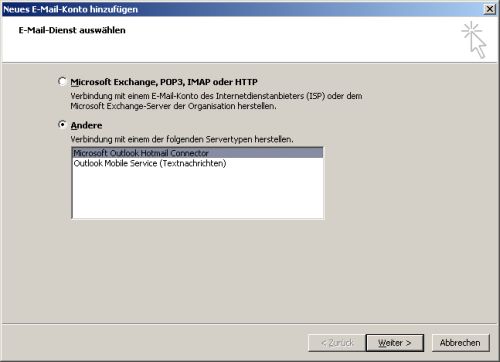
Wenn man versucht, die Einstellungen manuell in Outlook 2013 zu machen, benötigt man überhaupt keinen Outlook Hotmail Connector. Stattdessen muss man nur einen „Outlook.com oder Exchange Active Synch kompatiblen Dienst“ EAS als Account-Typ auswählen und m.hotmail.com als Mail-Server benutzen.
Outlook 2010 für AutoConfig von Outlook.comAccounts einrichten:
Durch das Hinzufügen eines Regkeys kann man Outlook 2010 so einrichten, dass es Outlook.comAccounts oder jegliche seiner regionalen Domains erkennen und automatisch einrichten kann.
– Key für die 32bit Version von Outlook 2010 bei einer 64-bit Version von Windows: HKEY_LOCAL_MACHINESOFTWAREWow6432NodeMicrosoftOfficeOutlook
AutoConfigDomainsoutlook.*
– Key für eine reine 32-bit or 64-bit Outlook und Windows-Kombination: HKEY_LOCAL_MACHINESOFTWAREMicrosoftOfficeOutlook
AutoConfigDomainsoutlook.*
Die Werte, die eingegeben werden müssen, sehen wie folgt aus:
“Friendly Name”=”Microsoft Outlook Hotmail Connector”
“Service Name”=”MSN_CON”
“Minimum Version”=dword:0000000e
“Install Location”=”http://g.live.com/0CR%1/31”
Statt die Werte manuell einzugeben, kann auch eine Datei heruntergeladen werden, die die benötigten Regkeys beinhaltet.
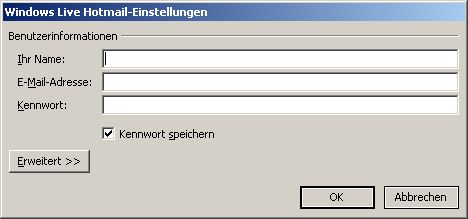
Wenn man jetzt das Auto AccountSetup bei einer Outlook.com-Adresse benutzt, könnte man einige Male aufgefordert werden, sein Passwort einzugeben – dennoch funktioniert es.
Man kann den selben Key mit einer eigenen Domain eingeben, wenn man diese Domain zum Verwalten der Mail-Konten von Outlook.com verwendet.
HTTP-Accountarten unter Outlook 2003 und Outlook 2007 ausstellen:
Leider funktioniert die oben beschriebene Methode nicht unter Outlook 2003 und Outlook 2007. Stattdessen wird angeboten, eine Verbindung über die lange nicht mehr unterstützte HTTP-Methode herzustellen. Um Probleme zu vermeiden, besonders bei Verwendung in einer größeren Umgebung wie beispielsweise in einer Firma, kann man die Einstellung der HTTP-Accountarten ausstellen, indem man folgende Registry-Werte hinzufügt:
Key: HKEY_CURRENT_USER->Software->MicrosoftOffice->version->Outlook->Options
Value Name: DisableHTTP
Value Type: REG_DWORD
Value: 1
Update für Outlook Hotmail Connector?:
Hoffentlich wird ein zukünftiges Update Outlook 2010 dabei helfen, Outlook.comAccounts richtig zu erkennen und diese automatisch einzurichten. Allerdings ist das Auto Account Setup ein Basis- Feature von Outlook, sodass ein Update von Outlook Hotmail Connector es nicht beheben wird. Möglicherweise werden die benötigten Keys zu einem ServicePack 2 für Outlook 2010 hinzugefügt. Da Outlook 2007 die Registry-Methode aber nicht unterstützt, wird ein solches Feature dort vermutlich auch nicht hinzugefügt und Outlook 2003 unterstützt das Auto Account Setup überhaupt nicht. Glücklicherweise ist das manuelle Einrichten ja nicht allzu schwierig, wenn man erst einmal weiß, wie es geht.

